Si të shkruani shënime në OneNote 2013 në Android

Mësoni si të shkruani shënime në OneNote 2013 në Android me krijimin, hapjen dhe regjistrimin e shënimeve. Aplikoni strategji efektive për menaxhimin e shënimeve tuaja.
E vetmja gjë që duket se kërkon më shumë kohë sesa një takim është planifikimi i një takimi . Megjithëse Outlook nuk mund ta qetësojë atë që i mërzit të gjithë në mbledhjet javore të stafit (duhet ta lë shefin të argëtohet pak ) ose xhaxhain tuaj Ralph në një mbledhje familjare, ai mund të zvogëlojë kohën që shpenzoni për planifikimin e tyre.
Nëse jeni të ngarkuar me atë detyrë, mund të merrni një nxitje nga Outlook.com duke ndjekur këto hapa:
Vendosni një takim në Outlook.com.
Me kalendarin tuaj të hapur, klikoni dy herë takimin në të cilin dëshironi të ftoni të tjerët.
Hapet formulari i takimit.
Klikoni butonin Pjesëmarrësit në krye të formularit.
Hapet fusha Për t'ju lejuar të shtoni të ftuar.
Kliko "Zgjidh njerëzit nga lista e kontakteve".
Lista juaj e kontakteve hapet.
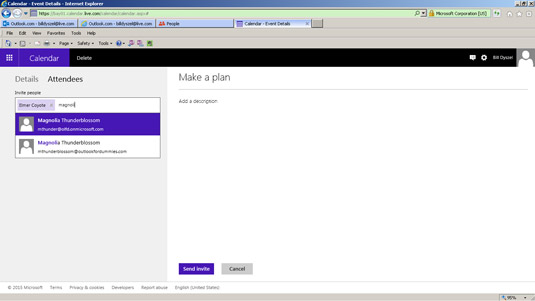
Shtoni shokët tuaj në takimin tuaj.
Klikoni një emër për ta zgjedhur atë.
Mund të lëvizni poshtë për të parë më shumë kontakte.
Përsëriteni hapin 5 derisa të zgjidhni të gjithë që dëshironi të ftoni në takim.
Emrat që zgjidhni shfaqen në kutinë Për në formularin e takimit.
Klikoni butonin OK në kutinë e dialogut Scheduling.
Në këtë pikë, mund të klikoni butonin Dërgo për të dërguar ftesën tuaj, por mund të dëshironi të kontrolloni së pari disponueshmërinë e të gjithëve. Nuk ka kuptim të ftoni njerëz në një takim ku nuk mund të marrin pjesë.
Klikoni Dërgo.
Kërkesa juaj për takim u shkon njerëzve që keni ftuar.
Megjithëse versioni i rregullt i Outlook ofron mjete planifikimi më të shkathët se sa do të gjeni në Outlook.com, versioni i Internetit është një ndihmë e madhe kur keni nevojë për një mënyrë të shpejtë dhe të ndyrë për të planifikuar një takim.
Mësoni si të shkruani shënime në OneNote 2013 në Android me krijimin, hapjen dhe regjistrimin e shënimeve. Aplikoni strategji efektive për menaxhimin e shënimeve tuaja.
Mësoni si të formatoni numrat në një varg teksti në Excel për të përfshirë informacione të sakta dhe tërheqëse për raportet tuaja.
Në Excel 2010, fshini të dhënat apo formatin e qelizave lehtësisht me disa metoda të thjeshta. Mësoni si të menaxhoni përmbajtjen e qelizave me opsione të ndryshme.
Zhvilloni aftësitë tuaja në formatimin e elementeve të grafikut në Excel 2007 përmes metodave të thjeshta dhe efikase.
Mësoni se si të rreshtoni dhe justifikoni tekstin në Word 2010 me opsione të ndryshme rreshtimi dhe justifikimi për të përmirësuar formatimin e dokumenteve tuaja.
Mësoni si të krijoni makro në Excel 2019 për të automatizuar komandat dhe thjeshtuar detyrat tuaja.
Mënyra vizuale dhe e shpejtë për të vendosur një ndalesë skedash në Word 2016 është përdorimi i vizores. Zbulo disa këshilla dhe truke për përdorimin e skedave në këtë program.
Mësoni si të formula boshtet X dhe Y në Excel 2007, duke përfshirë mundësitë e ndryshimit të formatimeve për grafikët e ndryshëm.
Eksploroni se si Excel mund t
Mësoni se si të përdorni veçorinë Find and Replace të Excel 2007 për të gjetur dhe zëvendësuar të dhëna në mënyrë efikase. Kjo udhëzues është e përshtatshme për të gjithë përdoruesit që dëshirojnë të rrisin produktivitetin e tyre.







